Met de Ring integratie is het helaas niet mogelijk om live beeld weer te geven zoals dat wel het geval is in de Ring app op je telefoon.
In Home Assistant zie je eigenlijk alleen maar een playback van de laatst gedetecteerde actie (Ding of motion).
Hierdoor kun je eigenlijk niet heel veel met de integratie behalve automatiseringen maken wanneer er beweging gedetecteerd of dat er aangebeld wordt.
Maar het is wel mogelijk om live beeld in Home Assistant te genereren!
Hiervoor moeten we wel een aantal zaken installeren en inrichten.
Voorzorgsmaatregelen en de te installeren onderdelen
Je kunt dit alleen voor elkaar krijgen wanneer je de HAOS editie draait. Dus op een Raspberry Pi, NUC o.i.d.
Draai je Home Assistant op een Docker server dan gaat dit niet werken aangezien je add-ons moet installeren.
Wat gaan we installeren?
- MQTT Broker Add-on
- Ring-MQTT Add-on
- Go2RTC Add-on
- MQTT Integratie
Aan de slag!
We beginnen eerst met het installeren van de MQTT Broker.
Ga hiervoor naar Instellingen – Add-ons en druk op Add-on Winkel.
Zoek dan de add-on Mosquitto broker op en installeer deze. Hiervoor hoef je niks te configureren.
Wanneer Mosquitto broker geinstalleerd is, druk je op Starten en even later zie je rechtsboven in een groen bolletje. De add-on is dan gestart en werkt.
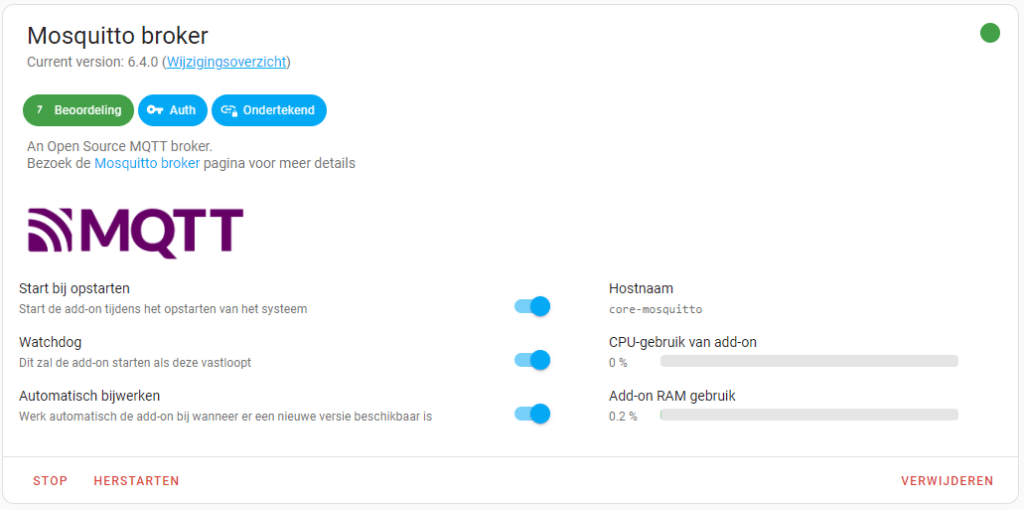
Goed, de basis voor MQTT is nu gelegd.
We gaan door met het installeren van de overige 2 add-ons; Go2RTC en Ring-MQTT.
Hiervoor moeten we 2 extra repositories aanmaken.
Ga weer naar Instellingen – Add-ons – Add-on Winkel.
Druk dan op de verticale 3 puntjes rechtsboven in het scherm en klik op Repositories
We gaan eerst Go2RTC installeren.
In het veld Toevoegen plak je het volgende adres: https://github.com/AlexxIT/hassio-addons en klik op Toevoegen.
De repository wordt nu toegevoegd.
Ververs de Home Assistant webpagina. Als het goed is zie je daarna de repository verschijnen:

Klik op go2rtc en installeer deze. Als de installatie gelukt is, druk dan op Starten om de add-on te starten. Ook hier verschijnt dan het groene bolletje weer.
Hier hoef je voor nu ook niets aan te wijzigen.
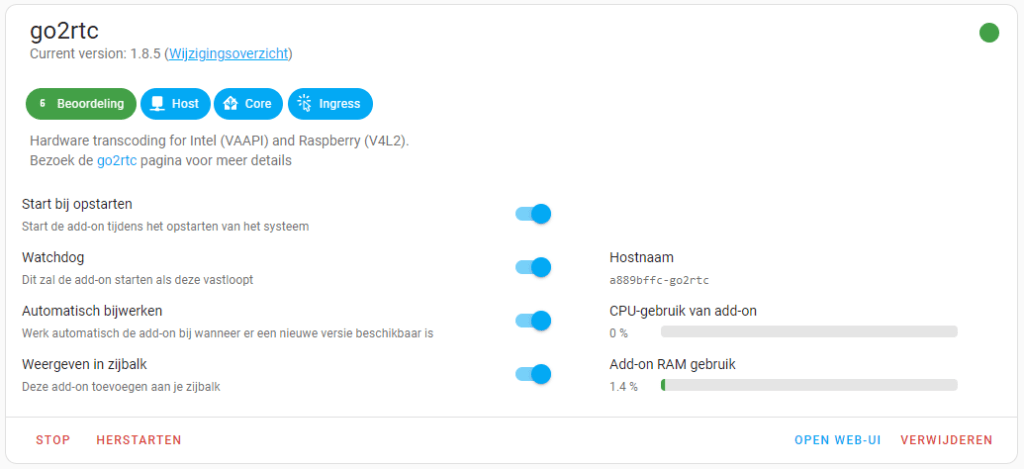
Nu gaan we de MQTT integratie installeren. Ga hiervoor naar Instellingen – Apparaten en diensten – + Integratie toevoegen.
Zoek hier de integratie MQTT op en installeer deze. Ook hier hoef je verder niets in te stellen.
De MQTT integratie zal automatisch apparaten en entiteiten toevoegen die deze via MQTT binnen krijgt.
Tot slot gaan we dan de Ring-MQTT Add-on installeren.
Ga weer naar Instellingen – Add-ons – Add-on Winkel en klik weer op de verticale 3 puntjes en door naar Repositories.
Voeg dan het volgende adres toe: https://github.com/tsightler/ring-mqtt-ha-addon en klik op toevoegen.
Ververs dan het scherm weer en je krijgt de volgende repository er bij:
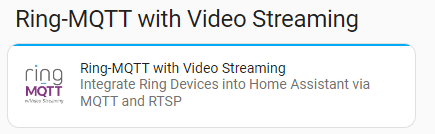
Klik op de Ring-MQTT add-on en vervolgens op Installeren.
Als de installatie klaar is, druk je op Starten om de Add-on te starten.
Wanneer deze gestart is moet je een simpele configuratie door die de Add-on in staat stelt om de gegevens van je Ring apparaten op te halen.
Hiervoor heb je wel een Ring Account nodig!
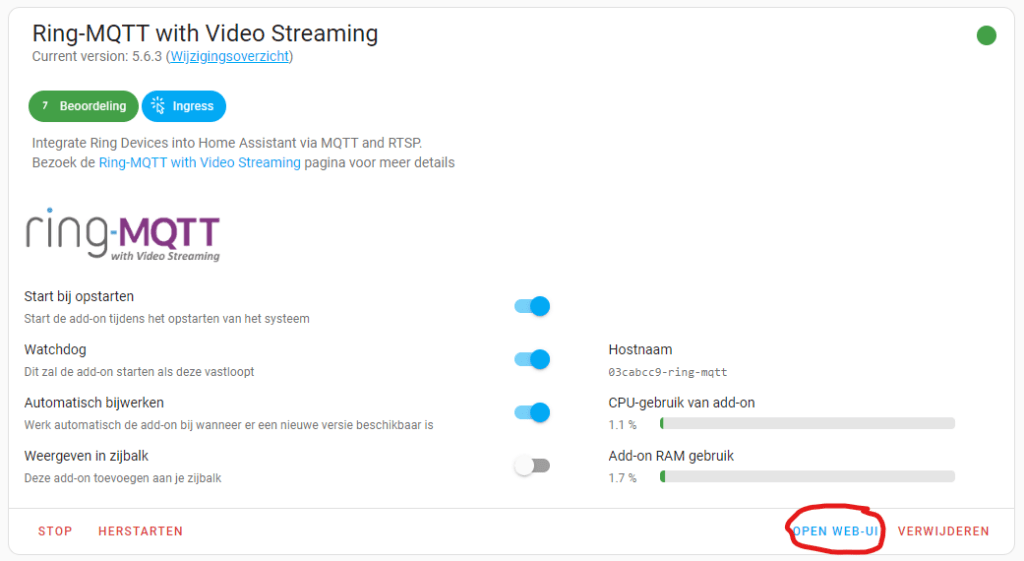
Als Ring-MQTT gestart is, druk je op Open WEB-UI
Vervolgens moet je je Ring gebruikersnaam en wachtwoord invullen en als je MFA ingesteld hebt ook nog de code invoeren die je via SMS van Ring krijgt.
Hiermee logt de Add-on in bij Ring en haalt deze de apparaat gegevens op. Alle gegevens worden dan in MQTT gezet en afgeleverd bij de MQTT Broker.
Daarna haalt de MQTT Home Assistant integratie deze gegevens op en maakt hiervan apparaten en entiteiten.
Als je in de logging kijkt zie je als het goed is dat Ring-MQTT ook Go2RTC instelt. Hiermee kun je dan je live beeld streamen.
We zijn er bijna!
Laten we even kijken of de MQTT integratie de Ring devices gevonden heeft…
Ga naar Instellingen – Apparaten en Diensten – MQTT
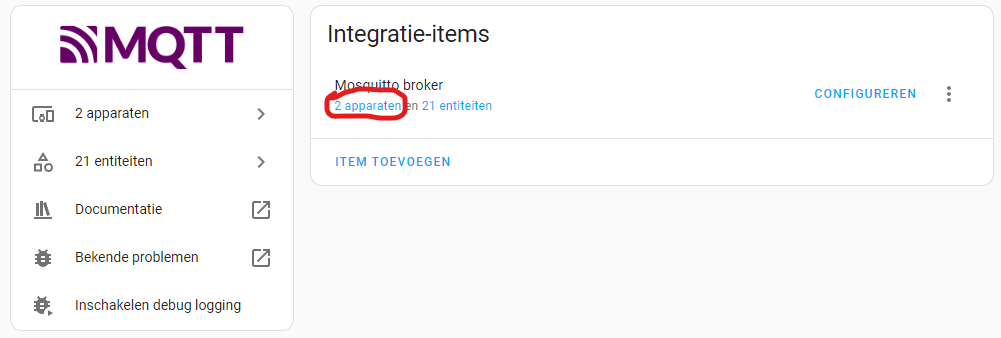
Ah…mooi! MQTT heeft 2 apparaten gevonden! Klik hier op om te zien welke apparaten dat zijn

Yes! MQTT heeft de deurbel en Chime gevonden!
Laten we nu eens kijken of Go2RTC ook wat gevonden heeft.
Ga naar Instellingen – Add-ons – Go2RTC en klik daar op Open WEB-UI
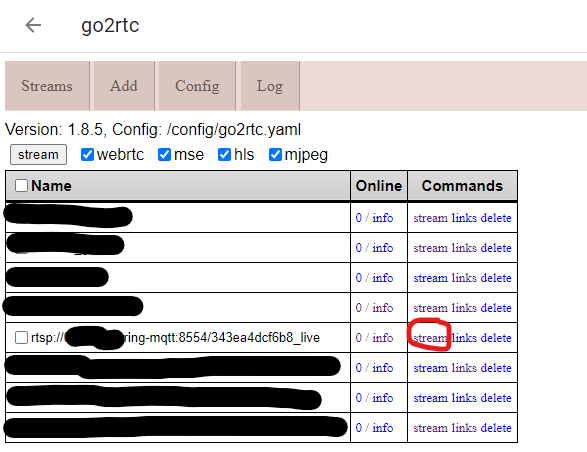
Super! Go2RTC heeft automatisch de Ring-MQTT RTSP stream toegevoegd!
Als je dan in de kolom Commands op Stream klikt zul je het live beeld van je Ring Video Deurbel zien!
Vanaf nu kun je in Home Assistant live beelden van Ring devices bekijken 🙂
Ook leuk: Wanneer je bij de MQTT integratie de apparaten bekijkt, zul je zien dat je meer opties tot je beschikking hebt. Hierdoor kun je meer uit je Ring devices halen!
Bedankt voor deze uitgebreide uitleg, zit al een tijd te zoeken hoe ik mijn RING deurbel werkend kan krijgen met live stream. Momenteel kan ik alleen paar dingen zien zoals jullie in een ander artikel hadden beschreven.
Was erg blij, want dit artikel is behoorlijk recent, en ook nog eens in het Nederlands wat het erg makkelijk maakt voor me.
Voor mij was het in ieder geval allemaal duidelijk.
Echter….. mijn Ring deurbel komt niet in de Go2RTC webpagina, ook niets over Go2RTC in de logboek.
Ik heb alles verwijderd en opnieuw gestart, helaas komt de deurbel stream niet in de Go2rtc te staan
Wat doe ik fout?
Hoi Tim,
Mogelijk komt dit omdat Go2rtc en Ring MQTT allebei op poort 8554 luisteren. Dit werkt niet goed. Wat je kunt doen is in Go2rtc bijvoorbeeld de rtsp poort op 8555 instellen.
Daarna Go2rtc en Ring MQTT opnieuw starten en dan zou het moeten werken.
Hoi Frank,
Ik heb deze stappen gevolgd maar helaas komt de deurbel nog steeds niet op de Go2RTC Pagina te staan. Ik kan echter vanuit de logs wel de RSTP url vinden en de stream handmatig toevoegen op de Go2RTC pagina maar na een restart verdwijnt deze ook weer.
Wat zou een eventuele oplossing kunnen zijn om ervoor te zorgen dat de deurbel automatisch zoals beschreven in de lijst komt te staan?
Met vriendelijke groet,
John
Hoi Frank, ik loop tegen hetzelfde probleem aan. Waar kan ik de rtsp poort aanpassing. Zowel in configuratie als in de web-ui kan ik het helaas niet aanpassen
Hoi Frank, zou je mij kunnen vertellen waar ik de poort voor rstp kan aanpassen in Go2rtc?
Hoi Yvar,
Bij mijn setup heb ik volgende regels in de Go2rtc configuratie gezet om de standaard rstp poort van 8554 naar 8555 te wijzigen:
rtsp:listen: ":8555"
Daarna Go2rtc herstarten.
Hierna werkte de Ring deurbel live stream. Verder heb ik niets aan hoeven passen.
Gr, Frank
Bedankt voor de duidelijke uitleg. Mijn Go2rtc ziet alleen geen livestream van mijn ring. Hoe krijg ik het voor elkaar dat die dit wel ziet ? Of wat doe ik fout? ik zie wel een beeld van mijn ring die is inactief.
Hi Frank,
Ik heb hetzelfde probleem met Go2rtc. Hoe kan ik de regels aanpassen in de Go2rtc configuratie om de rstp poort van 8554 naar 8555 te wijzigen?
Hoi Robin,
Dit kun je instellen door in de zijbalk naar go2rtc te gaan, daar ga je dan naar de knop “CONFIG” en vervolgens zie je in de code de configuratie staan.
Zoek daar de regel waar staat rtsp:
Maak of wijzig daar de instelling listen: zoals hieronder te zien is.
rtsp:
listen: ":8555"
Na het aanpassen sla je de nieuwe config op en moet je go2rtc opnieuw starten. Na opnieuw starten luistert deze op poort 8555